有的朋友安装了windows11系统,在使用的过程中遇到系统磁盘占用率100%的情况,造成我们使用win11系统时非常卡顿。有的朋友不知道该怎么解决,今天小编就给大家介绍几种解决win11任务
有的朋友安装了windows11系统,在使用的过程中遇到系统磁盘占用率100%的情况,造成我们使用win11系统时非常卡顿。有的朋友不知道该怎么解决,今天小编就给大家介绍几种解决win11任务管理器磁盘占用100%的方法,希望能给大家提供一些帮助。
方法一、关闭Sysmain服务
1.首先我们鼠标右键点击“此电脑”,选择“管理”,选择服务和应用程序--》服务,在服务项找到“superfetch”服务,将其停止并“禁用”。
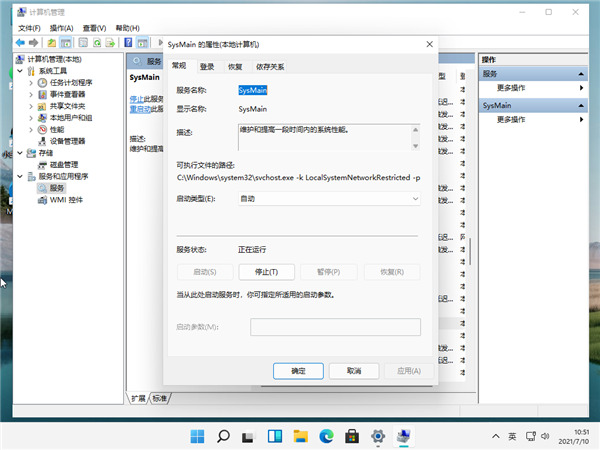
方法二、关闭Windows update服务
1.这个是Windows更新服务,如果之后需要更新系统可以再进行开启,因为自动更新会在你使用电脑的过程中,忽然后台运行更新,会吃你的内存和CPU以及网络等,将其禁用掉最好,重启电脑再看看内存情况。
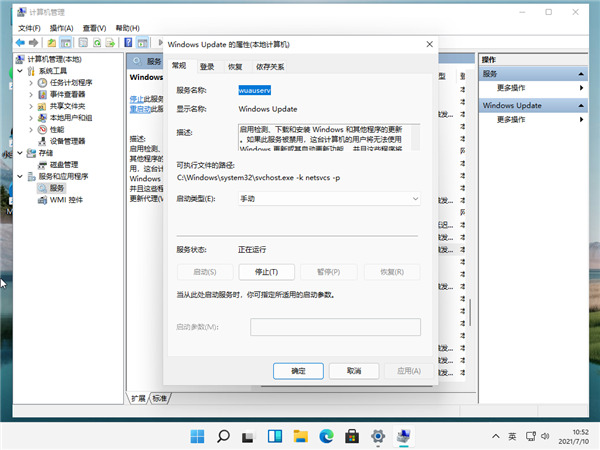
方法三、取消勾选自动管理驱动器的分页文件大小
1.首先我们鼠标右键点击“此电脑”,选择“属性”,再点击“高级系统设置”,选择“高级”选项卡,点击性能里的“设置”,再性能选项的界面中,再选择“高级选项卡”中点击虚拟内存中的“更改”,将“自动管理驱动器的分页文件大小”对勾去掉,点击下面的“无分页文件”,点击“设置”并“确定”即可。
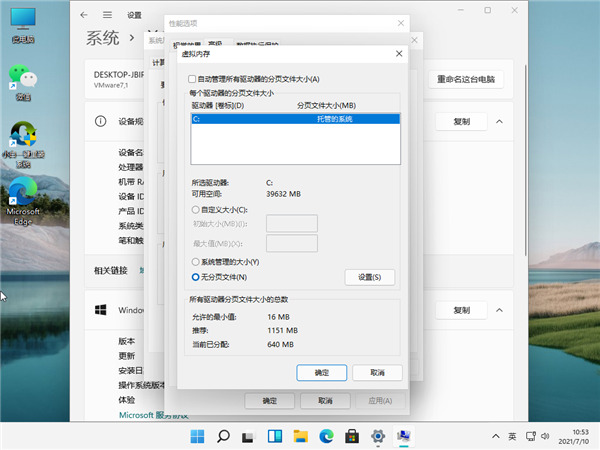
以上就是win11任务管理器磁盘占用100%怎么办的几种详细教程方法,希望能给大家带来帮助。
